Access:2つの文字列を繋ぐクエリの作成方法|住所録テーブルから作成
2つの文字列を結合するクエリの作成手順を画像で解説しています。
ここでは住所録テーブルの住所1と住所2フィールドを結合します。
例えば「姓」と「名」や「株式会社」と「社名」などのように、別々のフィールドにデータ登録していた場合、フォームやレポートでは結合し表示したい場合があります。
その場合は掲載している方法で行ってください。
複数の文字列を連結するには、「&」演算子を使います。
やり方は下記になります。
構文 : [フィールド] & [フィールド]
関連する「文字列から全部の空白を取り除く」を掲載していますので参考にしてください。
2つの文字列を結合するクエリの作成
デザインビューで作成
リボンの「作成」-「クエリ デザイン」をクリックします。
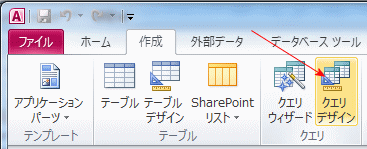
実行する元のテーブルを追加します。
ここでは住所データベースの「T_住所録」を使用します。
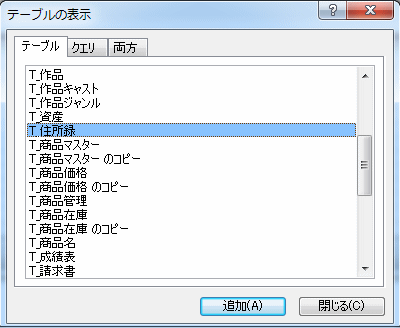
確認用のIDと氏名をダブルクリックし、デザイングリッドに追加します。
次に、住所1と住所2を連結する式を入力します。
住所:[住所1] & [住所2]
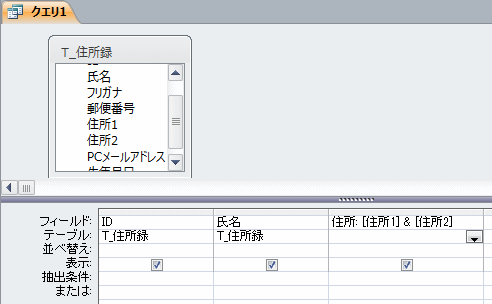
リボンの「クエリツール デザイン」-「実行」ボタンをクリックします。
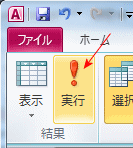
作成したクエリの実行
実行画面です。
住所1と住所2が一つに連結され、住所として表示されています。
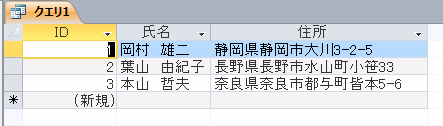
元の住所録テーブルです。住所1と住所2が分かれています。
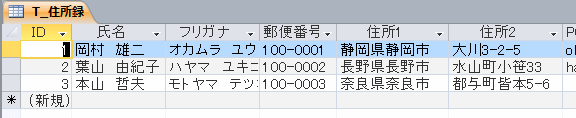
 Homeへ
Homeへ  Accessクエリへ
AccessクエリへCopyright(C) FeedSoft